Wie Sie das Protokoll verwenden
Falls Sie Probleme mit DEVONthink haben, Wartungen für Ihre Datenbanken durchführen oder zum Beispiel E-Mails archivieren, das Fenster Protokoll kann nützliche Informationen liefern. Im Folgenden erfahren Sie, wie Sie auf das Protokoll zugreifen und welche Dinge Sie dort finden können.
Sie öffnen das Fenster Protokoll mit dem Menübefehl Fenster > Protokoll. Alternativ gibt es in der Werkzeugleiste in jedem Hauptfenster auf der rechten Seite den Knopf Protokoll. Falls das Protokoll noch nicht angezeigt wird, öffnet es sich in einem Popover. Der Knopf zeigt zudem mit einem Symbol an, dass Nachrichten für Sie vorliegen.
Bezieht sich im Protokoll ein Eintrag auf ein Element in der Datenbank, etwa ein Dokument mit fehlender Datei, können Sie den Eintrag mit gedrückt gehaltener Control-Taste anklicken und sich das Element anzeigen lassen.
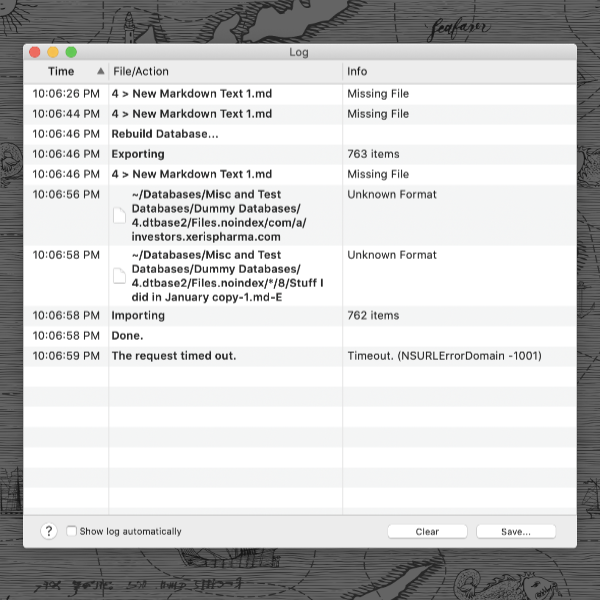
Unter anderem finden Sie im Protokoll Dinge wie diese:
- Ergebnisse von Wartungsaktionen: Sichten Sie das Ergebnis einer automatischen oder manuellen Datenbank-Überprüfung. Dies können z.B. Berichte über fehlende Dateien oder erfolgreiche Überprüfungen sein.
- Ergebnisse des Neuaufbaus der Datenbank: Wenn Sie Datei > Datenbank-Neuaufbau benutzen, finden Sie im Protokoll einen Bericht darüber.
- Probleme bei der E-Mail-Archivierung: Falls E-Mails bereits in einer bestimmten Datenbank archiviert wurden oder der Import einer Nachricht fehlgeschlagen ist, finden Sie dies im Protokoll verzeichnet.
- Sync-Berichte: Wenn Sie einen Fehler bei der Synchronisierung vermuten oder sogar gesehen haben, ist das Protokoll die erste Anlaufstelle. Sync-Probleme sowie der Erfolg oder Misserfolg der Leerung eines Speicherorts meldet DEVONthink hier.
- Scriptfehler in intelligenten Regeln: Wenn Sie eine Aktion, die ein Script ausführt, in einer intelligenten Regel verwenden, zeigt das Protokoll die Laufzeitfehler an. Wenn Sie also eine intelligente Regel mit einem Script ausführen und sie nicht wie erwartet funktioniert, schauen Sie in das Fenster Protokoll.
Beachten Sie auch die beiden Knöpfe am oberen Rand des Popovers und des Fensters: Löschen und Sichern. Wenn Fehler behoben wurden oder die gemeldeten Elemente nicht von Belang sind, können Sie das Protokoll löschen. Wenn Sie ein Problem an unseren Kundendienst melden, können Sie den Knopf Sichern klicken und uns das Protokoll mitschicken.
Hinweis: Dieser Artikel bezieht sich auf eine ältere Programmgeneration. Bedienelemente, Menüpfade und Verfahren können abweichen.
